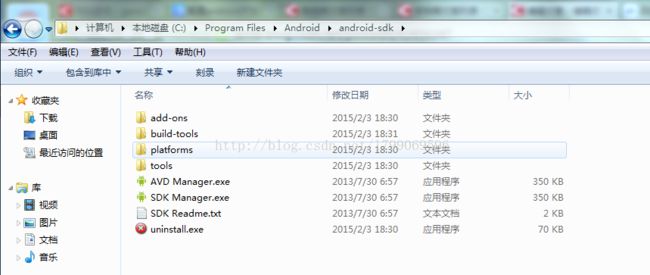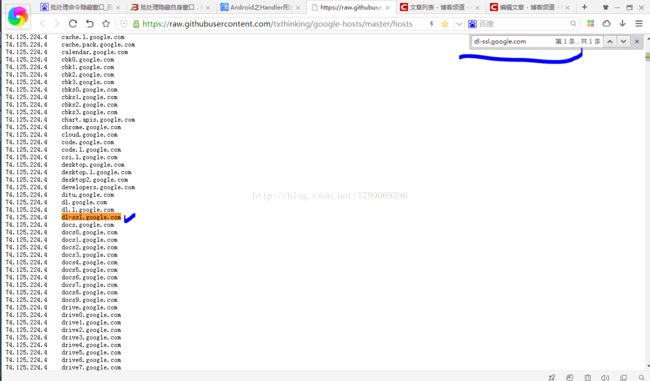Android开发环境搭建教程_eclipse篇
流程:
一.安装JDK(建议安装JDK1.6及其以上版本)
二.安装Eclipse
三.安装Android SDK(Software Development Kit) 即 安卓软件开发工具包
四.安装ADT (Android Development Tools) 即 开发Android程序的Eclipse插件
软件准备
JDK1.8.0._25
http://pan.baidu.com/s/1dDjHyHb
Eclipse4.4.0
http://pan.baidu.com/s/1bn1w1jD
Android SDK Manager
http://pan.baidu.com/s/1eQcTLZ0
环境要求
Windows7 32位
有稳定的网络
时间上最好是傍晚开始操作,因为后面用一段很长的时间要下载东西,取决你选择androidSDK的版本的多少和网速,总之你可以用这段时间去睡个觉。
一.安装JDK
/**Tips:
1.安装过程没什么好说的,一般一直下一步就好了,对自己的电脑有规划的顶多也就选取个路径。(建议按默认的路径来)
2.对于1.8的JDK来说,它会自动在你的环境变量PATH得最前面添加 C:\ProgramData\Oracle\Java\javapath;,如果你只想在eclipse等IDE中编程,就可不必设置classpath和JAVA_HOME了。
*/
在下图的时候会卡一会,并不是死机了,耐心等下,不要冲动关掉。
到这一步会多弹出一个框,那个是 公用GRE 的安装,不是你开重复了,不要怕!
如下图,看起来好像红红的,像出错了,而且这个进度条开始也要等很久,不要怕!没有错!还是那句话,不要冲动一下ctrl+alt+delete关掉了进程==!。
如下图的时候你就完成了,点击 关闭 就好了。不用理后续步骤,随意。
你可以点击开始菜单——运行,在出来的框中输入 cmd 然后回车。
然后出现如下图片就说明你安装成功了。
二.Eclipse安装
其实严格意义上来说这个不是安装,只是简单的解压。
1.下载完了得到的是一个zip压缩包,右键——解压到eclipse-SDK-win32
一定选择解压到eclipse-SDK-win32,不要选择解压到当前文件夹。不然会乱糟糟的!
2.把解压得到的文件夹解压到你想要的位置,点击就可以运行了。
3.关于如何汉化(因为本人是汉化后截的图,大家可以看着位置来)
3.1打开安装好的eclipse——Help——Install New Software...
3.2复制http://download.eclipse.org/technology/babel/update-site/R0.12.1/luna到如下的框中,稍等片刻就会出现如下中间的东西(开始是Pending)
3.3展开 Babel Language Packs for eclipse 找到 Babel Language Pack for eclipse in Chinese(Simplified) 勾选上点击“下一步”
其中 Babel Language Pack for eclipse in Chinese(Simplified) 是简体
Babel Language Pack for eclipse in Chinese(Traditional)是繁体
3.4在接下来的页面中在右下角选择 I accept the terms of the license agreement
3.5点击Finish 就好了
PS: 如果要换回英语的Eclipse可以在dos命令下写入 eclipse.exe -nl en
再回去中文就是 eclipse.exe -nl zh_CN
如下,注意命令行eclipse.exe所在的目录下执行!
![]()
三.安装Android SDK
/**Tips:
1.真正的SDK是通过安装的 Android SDK Manager 这个工具联网下载的,Android SDK Manager本身不是Android SDK,这个初学者的一个误区!
2.如按默认下载,Android SDK Manager安装产生的目录会在之后装各个版本的SDK和ADT,本人全部勾选下载后记得大小好像有30G左右,所以请大家要准备够空间。
3.下面4.1-4.4都要操作。其中修改hosts是为了能让域名正确的指向地址,把https改成http是因为
a.https是一种较为可靠的,保密的协议,GFW无法对其检查,索性对其进行了屏蔽。
b.https用的端口是443,,http用的端口是80。而GFW对谷歌大部分服务器的443端口屏蔽了。
*/
1.双击下载得到的可执行文件
![]()
2.默认安装会得到这么一个目录
3.双击SDK Manager.exe一般会得到如下的界面,大家先不要惊慌,这不是软件本身的问题,是Google被屏蔽的结果。
Faile to fetch URL https://dl-ssl.google.com..问题的解决
4. dl-ssl.google.com被墙的解决方法
4.1 hosts文件修改
/**(2015.03.29更)
下列四行对应IP与域名的映射已经不能用
给大家一个网址里面会不断跟新 与谷歌的新的映射
https://raw.githubusercontent.com/txthinking/google-hosts/master/hosts
在页面中——单击右键——查找
如下图
分别找到下面几个域名的映射,替换掉原来的就好了
*/
打开 C:\Windows\System32\drivers\etc 下的 hosts 文件,右键——打开方式——记事本,即用记事本的方式打开
在最后的位置添加以下四行
203.208.46.146 www.google.com
74.125.113.121 developer.android.com
203.208.46.146 dl.google.com
203.208.46.146 dl-ssl.google.com
之后是如下图的样子↓,然后保存,退出。
4.2 在Android SDK Manager的菜单项找到 Tools ——Options
4.3 勾选Force https://.....那一项,如下图,关掉。
4.5设置就大功告成了,会出现如下的图片。
下面你可以选择你要的SDK版本,建议如果硬盘够用的全部勾选,Install Packages... 选项就可以下载了。(挺大的,这就是我为什么建议你傍晚的时候弄的原因,你去睡一觉明天起来就好了,前提是不断网,不死机!)
四.安装ADT (Android Development Tools) 即 开发Android程序的Eclipse插件
1.帮助——安装新软件

2.在Work with: 一栏黏贴http://dl-ssl.google.com/android/eclipse/
就会出现如下Developer Tools 选中,点击下一步,接受协议后就可以安装了。
3.安装完成后窗口项就会出现如下三行东西了。
至此,在eclipse下开发android的环境就搭建好了。
=====================================================================================================
这是博主的第一篇博文,希望大家多多支持。
如果博文中有什么不对的地方也请大家指出来。
如果大家在安装的过程中遇到什么困难可以跟我说,我力所能及的会尽力帮忙,也是一个学习的机会。
20150503更 android SDK下载
http://tools.android-studio.org/